타사 도구 없이 Windows 10에서 네트워크 사용량을 추적하는 방법
어떤 앱이 대역폭을 많이 소모하는지 확인하는 것이 좋습니다. 제한된 데이터 요금제를 사용 중인 사용자에게 유용한 정보입니다. 통계는 모든 사용자가 네트워크나 인터넷을 가장 많이 사용하는 앱에 대한 정보를 제공하는 데 흥미로울 수 있습니다. 이 기사에서는 타사 유틸리티를 사용하지 않고 앱당 네트워크 사용량을 확인하기 위해 Windows 10에서 어떤 도구를 사용할 수 있는지 알아봅니다.
광고
네트워크 사용량을 추적하는 방법에는 여러 가지가 있습니다.
설정 앱을 사용하여 Windows 10에서 네트워크 사용량 추적
NS 설정 앱을 사용하여 Windows 10에서 네트워크 사용량 추적, 특정 페이지를 방문해야 합니다. 다음을 수행합니다.
-
Windows 10에서 설정 앱 열기.

- 네트워크 및 인터넷 -> 데이터 사용량으로 이동합니다.

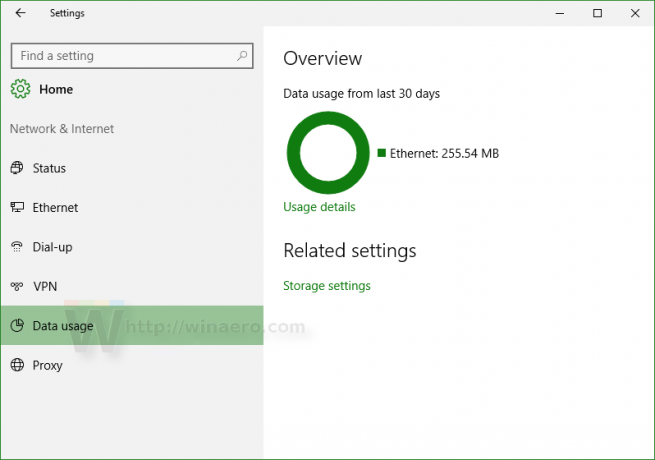
- 오른쪽에서 "사용 세부정보" 링크를 클릭합니다.
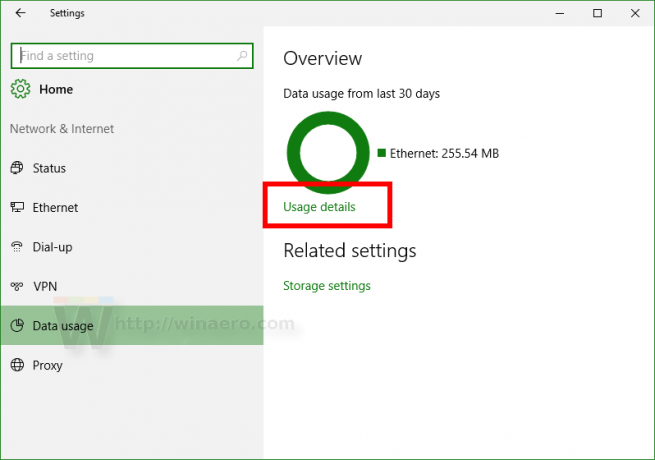
- 다음 페이지에는 지난 30일 동안 수집된 데이터 사용량이 표시됩니다.

작업 관리자를 사용하여 Windows 10에서 네트워크 사용량 추적
작업 관리자 앱은 네트워크 사용 통계도 표시할 수 있습니다. 불행히도 Windows 10에서는 앱 기록 탭에 Windows 8의 작업 관리자와 같은 데스크톱 앱이 더 이상 나열되지 않기 때문에 유니버설 앱으로만 제한됩니다. 클래식 데스크탑 앱을 선호하는 사용자는 이 용도로 작업 관리자를 사용할 수 없습니다.
작업 관리자를 통해 유니버설 앱의 네트워크 사용량을 보려면 앱 기록 탭에서 열어야 합니다.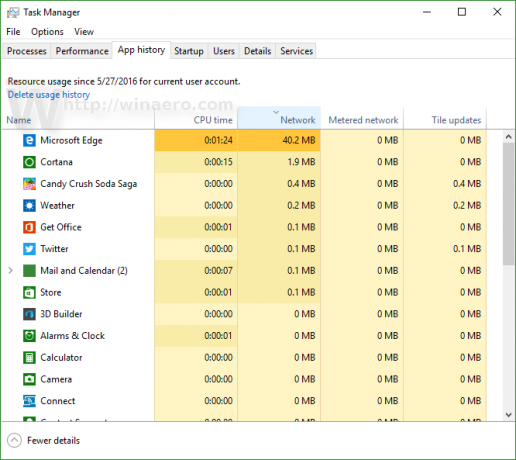
작업 관리자의 값이 설정 앱의 '사용 세부정보' 페이지에 표시된 값과 약간 다른 것을 관찰했습니다.
작업 관리자 앱은 더 많은 트래픽을 보여줍니다.
실시간으로 네트워크 사용량 추적
Windows 10과 함께 제공되는 콘솔 앱인 netstat를 사용할 수 있습니다. 다양한 네트워크 위치에 어떤 앱이 연결되어 있는지 실시간으로 보여줄 수 있습니다. 다음과 같이 실행합니다.
netstat -a
내 컴퓨터의 출력은 다음과 같습니다.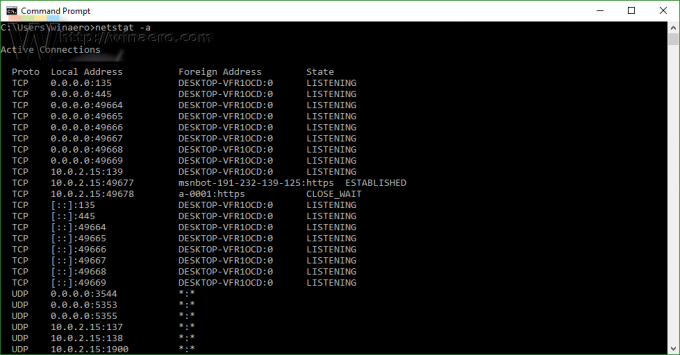
위의 스크린샷에서 볼 수 있듯이 이 도구는 원격 연결 지점의 DNS 이름을 확인합니다. 대상 IP 주소를 보려면 다음과 같이 실행하십시오.
netstat -an
PC가 연결된 원격 IP 주소가 표시됩니다.
마지막으로 다음과 같이 볼 수 있습니다. netstat 특정 주소에 정확히 연결된 앱. 다음과 같이 하십시오.
- 열기 관리자 권한 명령 프롬프트.
- 관리자로 실행 중인 명령 프롬프트에서 다음 명령을 입력하거나 복사하여 붙여넣습니다.
netstat -anb
출력은 다음과 같습니다.
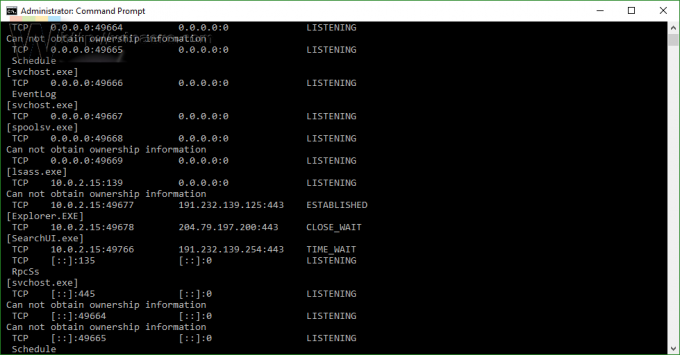
리소스 모니터로 네트워크 사용량 추적
리소스 모니터는 Windows 7, Windows 8/8.1 및 Windows 10에 포함되어 있습니다. Windows 시작 검색 상자에 리소스를 입력하고 엽니다.
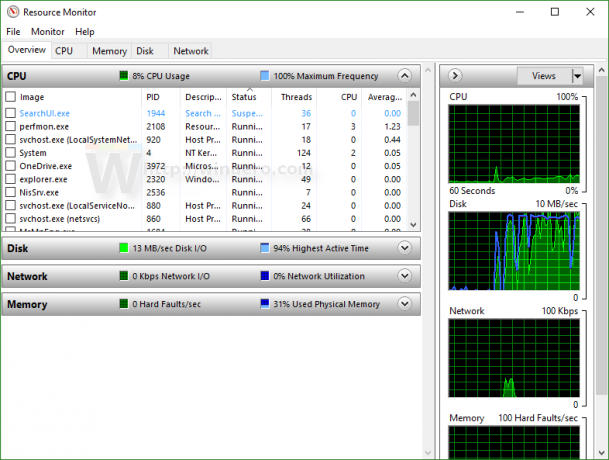 리소스 모니터의 개요 탭에서 네트워크 섹션을 확장하여 네트워크에 액세스하는 프로세스를 확인할 수 있습니다.
리소스 모니터의 개요 탭에서 네트워크 섹션을 확장하여 네트워크에 액세스하는 프로세스를 확인할 수 있습니다.
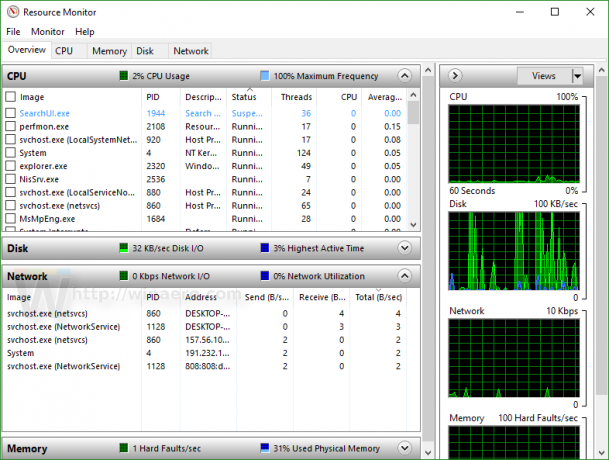 네트워크 탭으로 전환하여 네트워크 활동이 있는 프로세스와 TCP 연결 및 수신 대기 포트만 표시할 수도 있습니다.
네트워크 탭으로 전환하여 네트워크 활동이 있는 프로세스와 TCP 연결 및 수신 대기 포트만 표시할 수도 있습니다.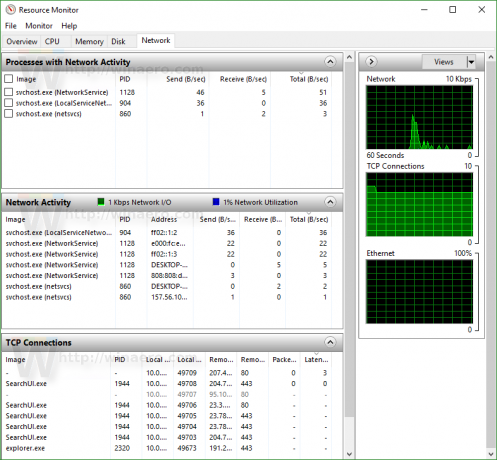
그게 다야 사용자 환경에서 타사 도구(예: SysInternals TCPView)를 사용할 수 없는 경우, 또는 트래픽을 빠르게 검사하려는 경우 여기에 설명된 방법을 사용할 수 있습니다. 기사.
Windows에서 네트워크 사용량을 어떻게 추적합니까? 의견에 알려주십시오.

